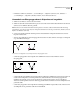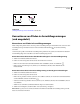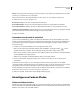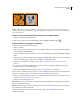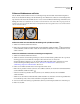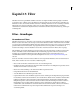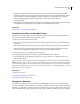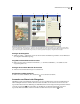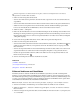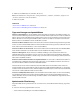Operation Manual
436
VERWENDEN VON PHOTOSHOP CS4
Zeichnen
Ausgewählter Pfad (links), gefüllter Pfad (rechts)
Wichtig: Beim Füllen eines Pfads mit einer Farbe werden die Farbwerte in der aktiven Ebene angezeigt. Stellen Sie
zunächst sicher, dass die gewünschte Ebene aktiv ist. Ein Pfad kann nicht gefüllt werden, wenn eine Ebenenmaske oder
eine Textebene aktiv ist.
Füllen eines Pfads mit den aktuellen Einstellungen für „Pfadfläche füllen“
1 Wählen Sie den Pfad im Pfadebedienfeld aus.
2 Klicken Sie am unteren Rand des Pfadebedienfelds auf die Schaltfläche „Pfadfläche füllen“ .
Füllen eines Pfads und Festlegen von Optionen
1 Wählen Sie im Pfadebedienfeld einen Pfad aus.
2 Füllen Sie den Pfad:
• Klicken Sie bei gedrückter Alt-Taste (Windows) bzw. Wahltaste (Mac OS) am unteren Rand des Pfadebedienfelds
auf die Schaltfläche „Pfadfläche füllen“.
• Ziehen Sie den Pfad bei gedrückter Alt-Taste (Windows) bzw. Wahltaste (Mac OS) auf die Schaltfläche „Pfadfläche
füllen“.
• Wählen Sie aus dem Menü des Pfadebedienfelds die Option „Pfadfläche füllen“. Handelt es sich beim ausgewählten
Pfad um eine Pfadkomponente, ändert sich dieser Befehl in „Unterpfadfläche füllen“.
3 Wählen Sie unter „Füllen mit“ die Füllung. (Siehe „Füllen einer Auswahl oder Ebene mit einer Farbe“ auf
Seite 405.)
4 Legen Sie eine Deckkraft für die Füllung fest. Verwenden Sie für eine transparentere Füllung einen niedrigen
Prozentsatz. Bei 100 % ist die Füllung deckend.
5 Wählen Sie eine Füllmethode für die Füllung. (Siehe „Liste der Füllmethoden“ auf Seite 395.)
Die Liste „Modus“ enthält einen Modus „Löschen“, mit dem Sie Füllungen durch Transparenz ersetzen können. Diese
Option ist nur verfügbar, wenn Sie in einer anderen Ebene als der Hintergrundebene arbeiten.
6 Wählen Sie „Transparente Bereiche schützen“, um die Füllung auf die Ebenenbereiche zu beschränken, die Pixel
enthalten. (Siehe „Fixieren von Ebenen“ auf Seite 331.)
7 Wählen Sie eine Rendering-Option aus:
Weiche Kante Legt fest, wie weit sich die weiche Kante innerhalb und außerhalb der Auswahlbegrenzung erstreckt.
Geben Sie einen Wert in Pixeln ein.
Glätten Erstellt durch teilweises Füllen der Kantenpixel der Auswahl einen feineren Übergang zwischen den Pixeln in
der Auswahl und den umliegenden Pixeln.
Weitere Informationen zu diesen Optionen finden Sie unter „Glätten der Auswahlkanten“ auf Seite 298.
8 Klicken Sie auf „OK“.